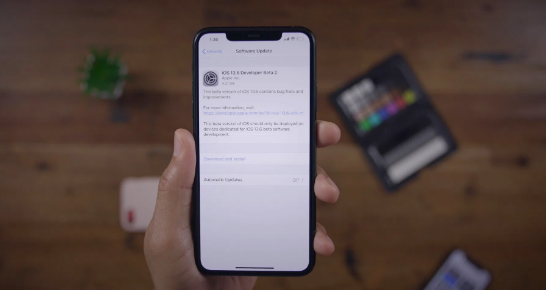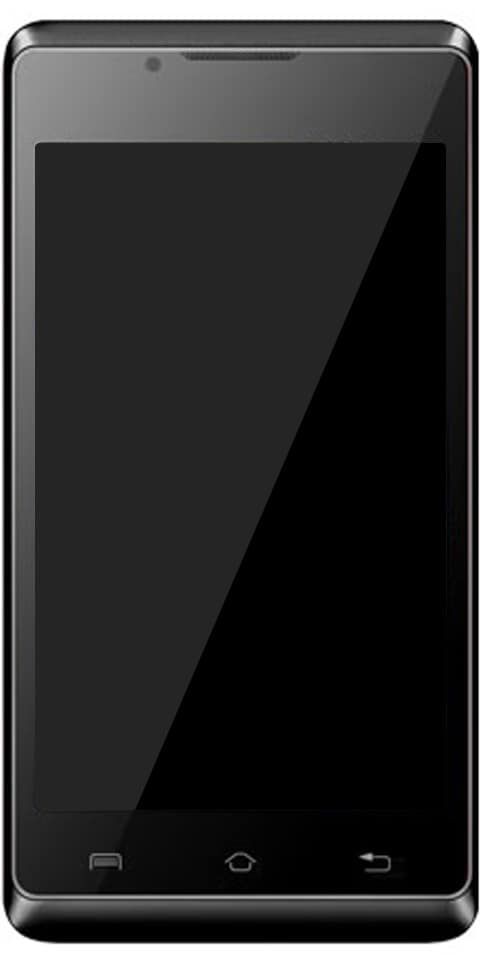Windows: Benarkan Fail di Drive ini mengandungi Kandungan yang Diindeks

Sekiranya anda mengusahakan sistem yang mempunyai sebilangan besar fail dan anda perlu mencari di antara kandungan fail tersebut. Maka artikel ini mungkin menarik minat anda juga. Dalam artikel ini, kita akan membincangkan mengenai Windows: Benarkan Fail di Drive ini mempunyai Kandungan yang Diindeks. Mari kita mulakan!
Dalam Tingkap , fail pada pemacu sebenarnya dapat diindeks untuk dicari dengan dua cara sebenarnya. Cara pertama adalah hanya mengindeks sifat fail seperti namanya, tarikh dibuat, diubahsuai, dan lain-lain. Dengan cara ini, carian tidak dapat benar-benar mencari apa yang ada di dalam fail. Cara kedua sebenarnya adalah untuk mengindeks kandungan fail, selain itu, untuk sifat fail juga. Dengan cara ini, anda boleh menggunakan carian untuk mencari kandungan di dalam fail anda. Oleh itu, setiap kali kandungan fail diindeks, maka lebih mudah bagi anda untuk mencari sesuatu di antara fail anda.
Sekarang persoalannya adalah bagaimana anda dapat mengkonfigurasi tetapan ini. Terdapat pilihan UI khusus yang anda konfigurasikan secara bebas untuk hampir setiap pemacu anda. Inilah cara anda dapat menguruskan tetapan juga.
Windows: Benarkan Fail di Drive ini mengandungi Kandungan yang Diindeks
- Pertama, anda mesti membuka Penjelajah Fail dengan menekan Windows + E kunci.
- Sekarang tekan sahaja PC ini di panel navigasi kiri. Kemudian di panel kanan, klik kanan pada pemacu yang anda mahukan kandungan fail diindeks, dan kemudian pilih Properties.
- Nah, di lembaran harta tanah, di umum tab, cari sahaja Benarkan fail pada pemacu ini mempunyai kandungan yang diindeks sebagai tambahan kepada sifat fail pilihan. Kalian boleh periksa atau juga nyahtandai pilihan ini untuk mengaktifkan atau nyahdayakan pengindeksan kandungan fail, masing-masing. Secara lalai, pilihan juga dicentang.

- Apabila anda mengaktifkan atau mematikan pilihan, anda seharusnya menerima Sahkan Perubahan Atribut tingkap. Di tetingkap ini, anda juga boleh memilih jika anda ingin menerapkan perubahan pengindeksan untuk pemacu sahaja. Atau anda mahu menerapkannya ke subfolder dan juga failnya, bersama dengan pemacu. Pilih pilihan yang relevan dan ketuk OK untuk terus maju.
Hanya Tambah Lokasi Tertentu | dorong agar kandungan diindeks
Sekiranya anda membenarkan pengindeksan untuk lokasi tertentu, ini akan membantu mempercepat prestasi komputer anda. Sekiranya anda ingin mengakses pilihan pengindeksan, klik pada ikon carian dan taipkan pilihan pengindeksan. Ketuk pilihan untuk membukanya. Apabila anda berada dalam pilihan pengindeksan, pilih butang Modify di sudut kiri bawah juga.
Kalian sekarang harus berada di lokasi pengindeksan, sekarang, pilih folder yang anda inginkan untuk disimpan atau hapus centang dari folder yang anda ingin kecualikan. Untuk menjadikan program lebih mudah dibuka, saya mengesyorkan agar anda menambahkan menu Mula ke pilihan anda juga.
Baiklah, terima kasih kepada perubahan ini, komputer Windows anda hanya akan mencari fail di lokasi sebenarnya. Contohnya Gambar Saya, Muat Turun, Dll. Ia hanya akan mencari fail di tempat-tempat di mana anda sebenarnya mencari fail.
Bagaimana Saya Mematikan Pengindeksan Sepenuhnya | dorong agar kandungan diindeks
Baiklah, mematikan pengindeksan telah diketahui untuk menyebabkan beberapa masalah, namun, jika perkara yang perlu anda lakukan, inilah cara anda melakukannya. Buka Panel Kawalan dan kemudian pilih Alat Pentadbiran. Klik pada pilihan Perkhidmatan. Sekiranya anda mahu, anda juga boleh membuka Perkhidmatan melalui menaipperkhidmatan.mscdalam dialog Jalankan.
Semasa anda berada di Perkhidmatan, maka cari pilihan Carian Windows atau Perkhidmatan Pengindeksan. Ketik dua kali pada Carian Windows dan setiap kali tetingkap baru muncul. Cukup klik pada butang Berhenti di bahagian bawah. Jangan lupa untuk mengubah Jenis Permulaan kepada Dinonaktifkan sebenarnya.

Apabila anda melakukannya dengan perubahan, anda perlu menghidupkan semula komputer anda. Hanya kerana anda telah mematikan Pengindeksan, itu tidak bermaksud bahawa anda tidak boleh melakukan carian Apabila anda cuba mencari sesuatu, maka anda akan mendapat mesej. Itu memberitahu anda bahawa ia akan lebih perlahan kerana tidak berfungsi.
Kesimpulannya
Baiklah, Itu semua Orang! Saya harap anda menyukai pemacu ini agar kandungannya diindeks artikel dan juga dapat membantu anda. Beri kami maklum balas anda mengenainya. Juga jika anda mempunyai pertanyaan dan masalah lebih lanjut yang berkaitan dengan artikel ini. Kemudian beritahu kami di bahagian komen di bawah. Kami akan menghubungi anda sebentar lagi.
Selamat Hari yang Hebat!
Lihat juga: Pin Anda Tidak Ada Lagi Kerana Perubahan pada Tetapan Keselamatan pada Peranti ini